

|
Windows 10是美国微软公司研发的跨平台及设备应用的操作系统。是微软发布的最后一个独立Windows版本。Windows 10共有7个发行版本,分别面向不同用户和设备。2014年10月1日,微软在旧金山召开新品发布会,对外展示了新一代Windows操作系统,将它命名为“Windows 10”,新系统的名称跳过了这个数字“9”。截止至2018年3月7日,Windows 10正式版已更新至秋季创意者10.0.16299.309版本,预览版已更新至春季创意者10.0.17120版本 win10系统重装可以让我们的电脑焕然一新,因为这个方法是解决电脑故障的不二之选!既然大家都这么感兴趣的话,小编也不能继续装傻了,下面就给大家带来win10系统重装图文教程吧,希望大家在掌握之后,也能够把这个方法分享出去哦。 windows10系统重装对于咱们这些老百姓来说实在是太好用了,能够让我们的电脑成为一个崭新的电脑!既然如此大家肯定就非常想要这个方法了吧?如果大家需要的话,下面就给大家带来windows10系统重装图文教程吧,希望大家能够喜欢哦。 win10重装系统准备工作: 1、下载win10系统重装镜像 2、下载系统之家U盘启动工具 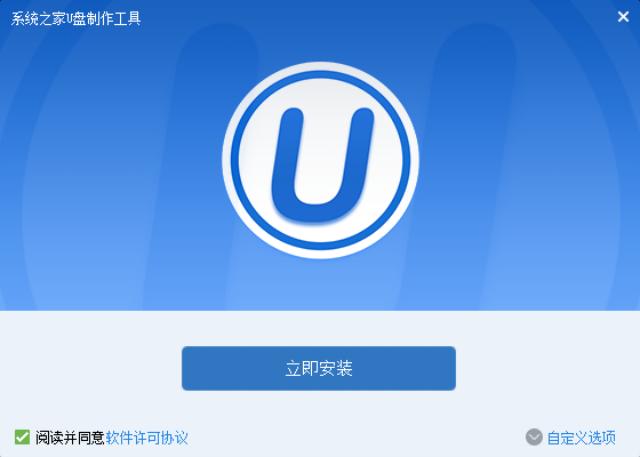 win10重装系统示例1 3、插入U盘,点击一键制作 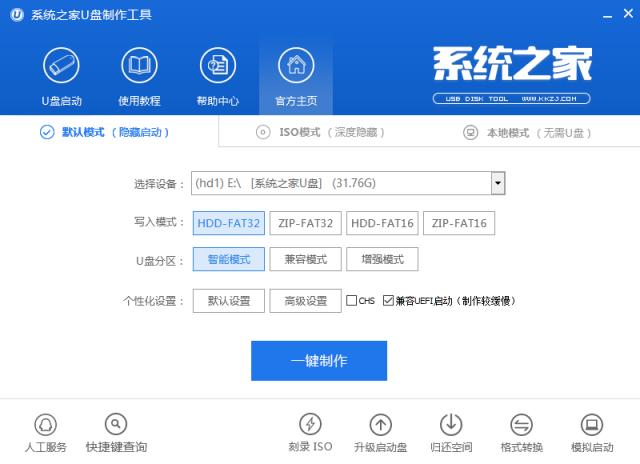 win10重装系统示例2 4、点击确定 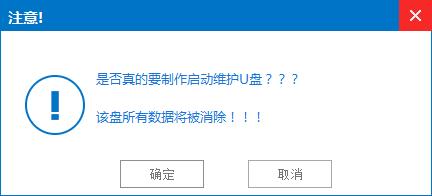 win10重装系统示例3 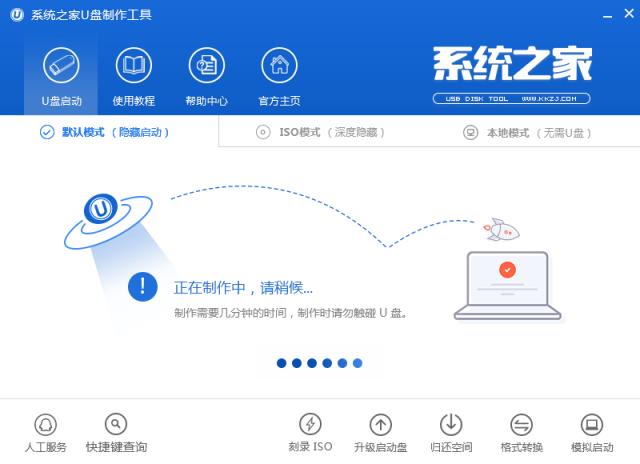 win10重装系统示例4 5、点击取消 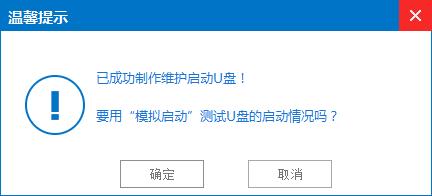 win10重装系统示例5 6、把下载好的系统文件放到U盘启动盘里面 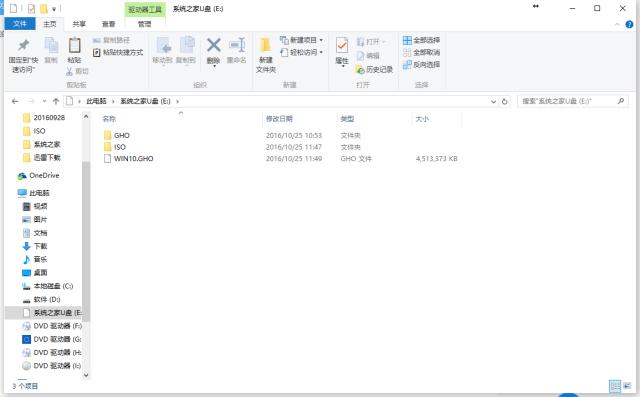 win10重装系统示例6 win10重装系统详细步骤: 1、重启电脑进入BIOS设置U盘启动,设置方法详情百度,然后进入PE菜单,选择【01】进入 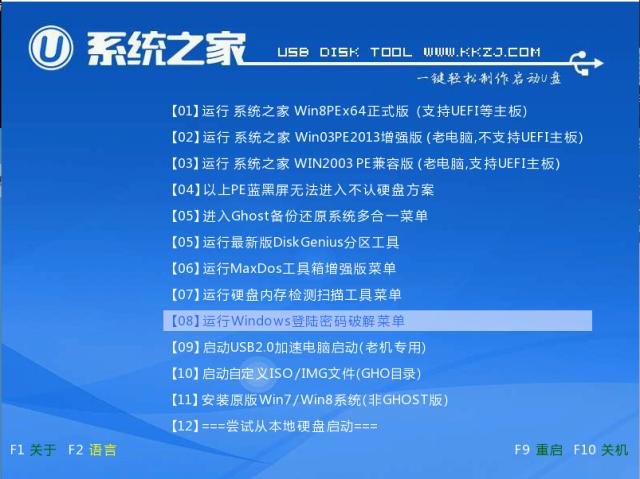 win10重装系统示例7 2、在自动弹出的PE工具里面点击确定 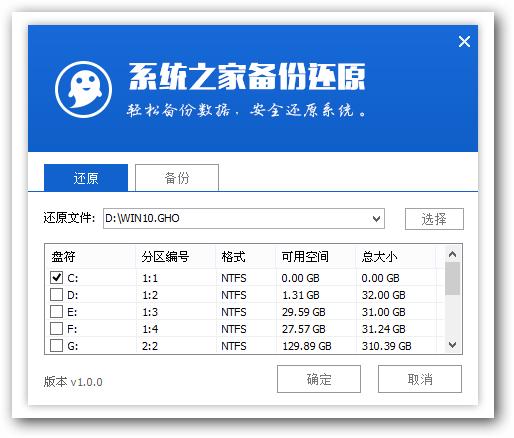 win10重装系统示例8 3、再次点击确定 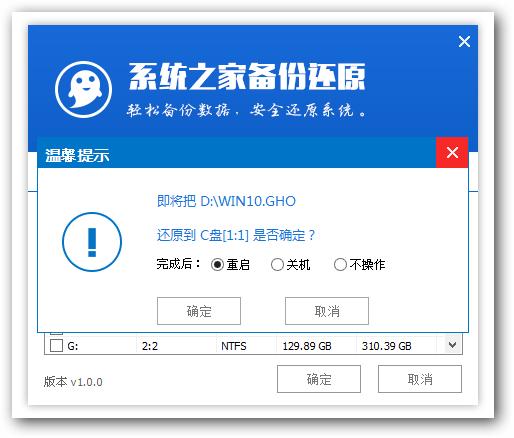 win10重装系统示例9 4、然后就开始安装了 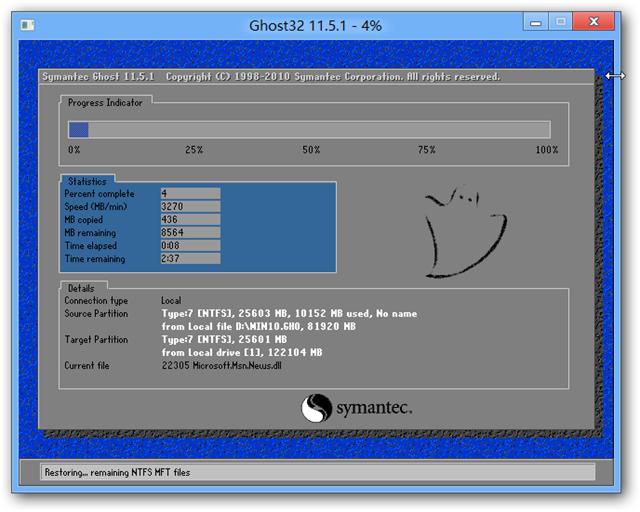 win10重装系统示例10 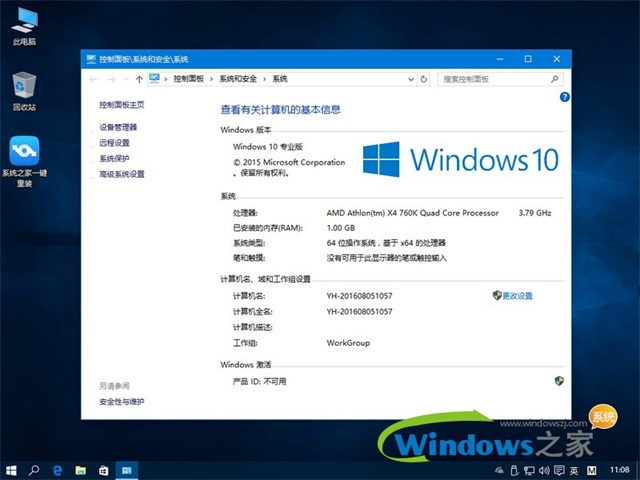 win10重装系统示例11 Windows 10系统成为了智能手机、PC、平板、Xbox One、物联网和其他各种办公设备的心脏,使设备之间提供无缝的操作体验。 |
温馨提示:喜欢本站的话,请收藏一下本站!